


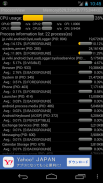
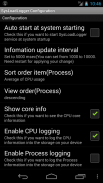
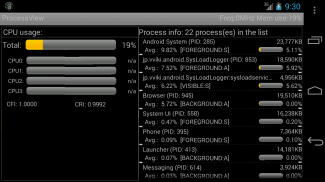
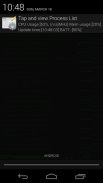
CPU Usage Viewer

Description de CPU Usage Viewer
*****Just view CPU usage for upper of version 6.0 Android OS*****
*** If you try my tool, and you notice that my tool doesn't run on your system, could you please just uninstall or send me anything your comment via e-mail? I want to improve my tool with your cooperative comment. Thank you for your understanding in advance. ***
Because of changing API, running processes function returns only own process info on Android version 5.1 or upper version. So I added new function for getting running processes with ps command. For 5.0 or less, the functionality is same as previous versions. If you only see own processes, please try my another tool;
https://play.google.com/store/apps/details?id=jp.vviki.android.resmonx21
Introduction
System CPU Usage Viewer shows CPU usage percentage(total, each core, upto quad cores), system physical memory information, and processes' information of CPU usage/memory usage.
The tool shows the information as below;
- System physical free memory/ total physical memory on the system(refresh each a second, the right corner of application title)
- CPU usage percentage(Total, each core, dual or quad. Refresh per 5 seconds)
- Process information list(refresh per 5 seconds)
View entries: Process label, Process ID, memory usage, CPU usage percentage and the average of CPU percentage
Process records are sorted by the average of CPU percentage with descending order.
The commands on the context menu;
> Kill process
Try to kill the specified process.
> Launch process
Launch the related main activity. Each process is not always launched its activity.
About killing process
This tool tries to kill your specified process.
Almost processes like system tools or Widget are not killed or re-activate after being killed soon.
If you try to kill process, what is happened...?
- You see that the process is disappeared from the list next updating. You may see the related task on the task manager.
- Process is not killed and the list leaves the process.
- Process is killed, but you will see the process in the list again with another process ID.
- Process is killed, but if you try to run it again, you may see the activity still has the information before being killed.
About launching process
The tool try to get the package name from process, and launch the main activity related with the specified process. If the tool fails to launch the activity, you will know it with the toast message, and no activity is invoked.
How to use this tool(recommend)
Many processes are running in Android OS. Each application can be switched to another application, and its background application still keeps running. But at the lack of memory situation, Android kills processes automatically for the main activity.
The tool makes you to check the system usage of memory, how many processes are running and how amount of memory is consumed by processes. You can check your Android system, and you can notice that there are some applications are not used by you, I recommend you should uninstall these applications. The instant way of killing processes may resolve your device situation in a short time, but I do not recommend the way.
Conclusion
I want to make the tool that can be logged with the system information for a long period, for creating the report of system running status. If you have something about using this tool, your great idea, or others, feel free to tell me your opinions!
Thanks a lot!
***** Il suffit de voir l'utilisation du processeur pour la version 6.0 supérieure du SE Android Android *****
*** Si vous essayez mon outil et que vous remarquez que mon outil ne fonctionne pas sur votre système, pourriez-vous s'il vous plaît tout simplement désinstaller ou m'envoyer quoi que ce soit votre commentaire par e-mail? Je veux améliorer mon outil avec votre commentaire coopératif. Merci d'avance pour votre compréhension. ***
En raison du changement d'API, la fonction en cours d'exécution renvoie uniquement les informations relatives à son processus sous Android version 5.1 ou supérieure. J'ai donc ajouté une nouvelle fonction pour obtenir les processus en cours avec la commande ps. Pour 5.0 ou moins, la fonctionnalité est identique à celle des versions précédentes. Si vous ne voyez que vos propres processus, veuillez essayer un autre outil.
https://play.google.com/store/apps/details?id=jp.vviki.android.resmonx21
introduction
L'afficheur d'utilisation du processeur système affiche le pourcentage d'utilisation du processeur (total, chaque cœur, jusqu'à quatre cœurs), des informations sur la mémoire physique du système et des informations sur les processus d'utilisation du processeur / de la mémoire.
L'outil affiche les informations ci-dessous;
- Mémoire physique libre du système / mémoire physique totale sur le système (rafraîchissez-vous chaque seconde, le coin droit du titre de l'application)
- pourcentage d'utilisation du processeur (total, chaque cœur, double ou quadruple. Rafraîchissement à toutes les 5 secondes)
- Liste des informations de processus (actualisation toutes les 5 secondes)
Afficher les entrées: étiquette de processus, ID de processus, utilisation de la mémoire, pourcentage d'utilisation de la CPU et moyenne du pourcentage de la CPU
Les enregistrements de processus sont triés en fonction de la moyenne du pourcentage de la CPU avec un ordre décroissant.
Les commandes du menu contextuel;
> Tuer le processus
Essayez de tuer le processus spécifié.
> Processus de lancement
Lancez l'activité principale associée. Chaque processus n'est pas toujours lancé son activité.
À propos du processus de mise à mort
Cet outil tente de tuer votre processus spécifié.
Presque des processus tels que les outils système ou Widget ne sont ni tués ni réactivés après avoir été tués bientôt.
Si vous essayez de tuer le processus, que s'est-il passé ...?
- Vous voyez que le processus a disparu de la liste lors de la prochaine mise à jour. Vous pouvez voir la tâche connexe sur le gestionnaire de tâches.
- Le processus n'est pas tué et la liste quitte le processus.
- Le processus est tué, mais vous verrez à nouveau le processus dans la liste avec un autre ID de processus.
- Le processus est tué, mais si vous essayez de l'exécuter à nouveau, il est possible que l'activité contienne toujours les informations avant d'être tuée.
A propos du processus de lancement
L'outil tente d'extraire le nom du package du processus et lance l'activité principale liée au processus spécifié. Si l'outil ne parvient pas à lancer l'activité, vous le saurez avec le message toast et aucune activité n'est appelée.
Comment utiliser cet outil (recommander)
De nombreux processus s'exécutent sous Android OS. Chaque application peut être basculée sur une autre application et son application en arrière-plan continue de fonctionner. Mais faute de mémoire, Android tue les processus automatiquement pour l’activité principale.
L'outil vous permet de vérifier l'utilisation de la mémoire par le système, le nombre de processus en cours d'exécution et la quantité de mémoire utilisée par les processus. Vous pouvez vérifier votre système Android et constater que certaines applications ne sont pas utilisées par vous. Je vous recommande de désinstaller ces applications. Le moyen instantané de tuer les processus peut résoudre votre problème d’appareil en peu de temps, mais je ne le recommande pas.
Conclusion
Je veux faire l'outil qui peut être enregistré avec les informations système pendant une longue période, pour créer le rapport de l'état de fonctionnement du système. Si vous avez quelque chose à faire avec cet outil, votre bonne idée ou d’autres, n'hésitez pas à me faire part de vos opinions!
Merci beaucoup!

























